Cara membuat lokasi di google maps – Pernahkah Anda ingin menunjukkan tempat favorit Anda di dunia kepada teman-teman Anda? Atau mungkin Anda ingin menandai toko baru yang keren yang baru saja Anda temukan? Nah, Google Maps adalah jawabannya! Dengan Google Maps, Anda bisa membuat lokasi baru, menambahkan foto dan video, memberikan ulasan, dan bahkan membagikan lokasi Anda dengan mudah.
Bayangkan, Anda bisa membuat teman Anda langsung menuju ke tempat makan lezat yang baru saja Anda temukan, tanpa harus repot menjelaskan alamatnya! Google Maps, seperti sahabat yang selalu siap menunjukkan jalan, dan Anda pun bisa menjadi penjelajah yang hebat dengan menambahkan informasi yang berguna bagi orang lain.
Artikel ini akan memandu Anda langkah demi langkah dalam membuat lokasi di Google Maps, mulai dari memahami fungsi utamanya hingga menambahkan informasi yang detail. Siap menjelajah dunia digital bersama Google Maps? Yuk, kita mulai!
Membagikan Lokasi: Cara Membuat Lokasi Di Google Maps
Berbagi lokasi di Google Maps adalah cara mudah untuk memberi tahu teman, keluarga, atau kolega di mana Anda berada atau ke mana Anda akan pergi. Fitur ini sangat berguna untuk mengatur pertemuan, berbagi petunjuk arah, atau bahkan memastikan keamanan Anda saat bepergian sendirian.
Cara Membagikan Lokasi Saat Ini
Untuk berbagi lokasi saat ini, ikuti langkah-langkah berikut:
- Buka aplikasi Google Maps di ponsel Anda.
- Ketuk ikon “Bagikan lokasi” di bagian bawah layar. Biasanya berbentuk lingkaran dengan tanda panah keluar.
- Pilih jangka waktu untuk berbagi lokasi: “Selama 15 menit,” “Selama 1 jam,” “Sampai saya menghentikannya,” atau “Selalu.”
- Pilih cara berbagi: Anda dapat berbagi melalui pesan teks, email, WhatsApp, atau aplikasi lain yang terpasang di ponsel Anda.
- Konfirmasi berbagi lokasi Anda. Setelah Anda berbagi lokasi, penerima akan dapat melihat lokasi Anda secara real-time di Google Maps.
Membagikan Lokasi Tertentu
Jika Anda ingin berbagi lokasi tertentu, bukan lokasi Anda saat ini, ikuti langkah-langkah berikut:
| Langkah | Penjelasan |
|---|---|
| 1. Buka aplikasi Google Maps. | Buka aplikasi Google Maps di ponsel Anda. |
| 2. Cari lokasi yang ingin Anda bagikan. | Ketik nama lokasi atau alamat di bilah pencarian, lalu pilih lokasi yang benar dari hasil pencarian. |
| 3. Ketuk ikon “Bagikan” | Ketuk ikon “Bagikan” yang berbentuk persegi panjang dengan tanda panah keluar, biasanya berada di bagian bawah layar. |
| 4. Pilih cara berbagi. | Pilih cara berbagi lokasi Anda, seperti pesan teks, email, WhatsApp, atau aplikasi lain yang terpasang di ponsel Anda. |
| 5. Kirimkan lokasi. | Konfirmasi berbagi lokasi Anda. Setelah Anda berbagi lokasi, penerima akan dapat melihat lokasi yang Anda bagikan di Google Maps. |
Contoh Penggunaan Fitur “Bagikan Lokasi”
Fitur “Bagikan Lokasi” dapat digunakan untuk berbagai keperluan, seperti:
- Mengatur pertemuan:Anda dapat berbagi lokasi tempat pertemuan dengan teman atau keluarga, sehingga mereka dapat dengan mudah menemukan tempat tersebut.
- Memberi tahu teman tentang keberadaan Anda:Jika Anda sedang bepergian sendirian, Anda dapat berbagi lokasi Anda dengan teman atau keluarga untuk memberi tahu mereka di mana Anda berada. Ini dapat membantu memastikan keamanan Anda.
- Membagikan petunjuk arah:Anda dapat berbagi lokasi tujuan Anda dengan teman atau keluarga, sehingga mereka dapat mengikuti petunjuk arah untuk menuju ke tempat tersebut.
Menggunakan Fitur Lainnya
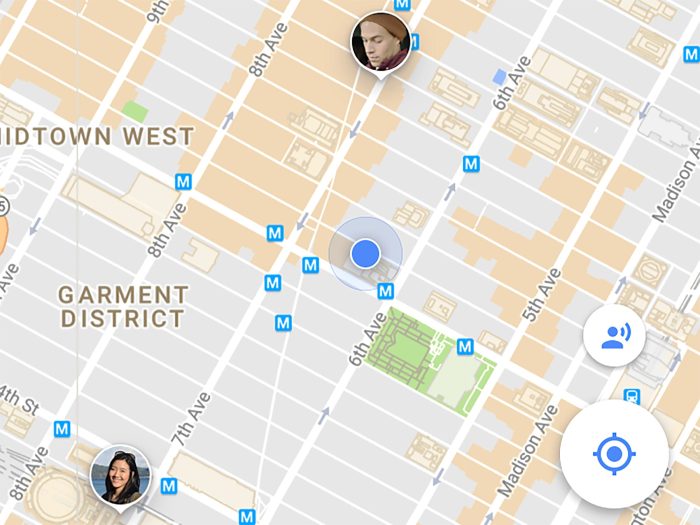
Setelah kamu berhasil membuat lokasi di Google Maps, kamu bisa memanfaatkan berbagai fitur menarik lainnya untuk memperkaya pengalaman pemetaanmu. Fitur-fitur ini akan membantumu menjelajahi dunia dengan lebih mudah dan menemukan berbagai informasi yang kamu butuhkan.
Simpan Lokasi
Fitur “Simpan Lokasi” di Google Maps memungkinkanmu untuk menyimpan lokasi-lokasi penting, seperti rumah, kantor, tempat makan favorit, atau tempat wisata yang ingin kamu kunjungi. Dengan menyimpan lokasi, kamu bisa dengan mudah mengaksesnya kapan pun kamu membutuhkan. Kamu bisa menemukan fitur ini dengan menekan tombol “Simpan” di detail lokasi, atau dengan mengklik ikon bintang di sebelah kanan atas layar.
Jelajahi Dekat Saya, Cara membuat lokasi di google maps
Fitur “Jelajahi Dekat Saya” adalah solusi tepat untuk menemukan tempat-tempat menarik di sekitar lokasi kamu saat ini. Fitur ini akan menampilkan daftar tempat makan, toko, tempat wisata, dan berbagai tempat lainnya yang berada di dekat lokasi kamu. Kamu bisa menggunakan fitur ini untuk mencari tempat makan siang, menemukan ATM terdekat, atau mencari tempat wisata yang menarik di sekitar lokasi kamu.
Untuk mengakses fitur ini, cukup klik ikon “Jelajahi Dekat Saya” di bagian bawah layar Google Maps.
Fitur Lainnya
Selain “Simpan Lokasi” dan “Jelajahi Dekat Saya”, Google Maps menawarkan berbagai fitur lain yang bermanfaat, seperti:
Mau ngasih tau lokasi warung kopi favorit kamu di Google Maps? Gampang banget! Tinggal klik “Tambahkan lokasi baru” dan isi detailnya. Tapi, tau gak sih, kalau spirogyra, si alga hijau yang mirip rambut, berkembang biak secara generatif dengan cara konjugasi ?
Unik kan, kayak proses nambahin lokasi di Google Maps, tapi versi alga! Setelah ngasih tau lokasi warung kopi, jangan lupa juga share ke temen-temen kamu, biar rame! 😄
Mau pamerin tempat makan favorit kamu di Google Maps? Tenang, gampang kok! Cuma butuh akun Google, lho. Belum punya? Gak usah panik, kamu bisa langsung buat akun Google di sini. Setelah akun siap, kamu bisa langsung menandai lokasi favoritmu di Google Maps.
Biar semua orang tau tempat makan enak yang kamu temukan, siapa tau mereka juga jadi pengen nyobain!
Bingung mau cari lokasi di Google Maps? Tenang, gampang kok! Tinggal klik, ketik, dan taraaa! Lokasi ditemukan. Nah, kalau kamu lagi pengen ngemil yang manis dan gurih, coba deh bikin kue putu ayu. Resepnya bisa kamu temukan di cara membuat kue putu ayu.
Pasti enak banget! Setelah kue putu ayu matang, kamu bisa langsung cari lokasi jualan terdekat di Google Maps. Dijamin, perut kenyang, hati senang!
Mau nunjukin warung kopi favoritmu di Google Maps? Gampang banget! Cukup buka aplikasi Google Maps, klik tombol “Tambahkan lokasi”, dan isi detailnya. Tapi, sebelum itu, kamu perlu akun Google, lho. Belum punya? Tenang, bikin akun Google gampang banget, kok! Coba aja klik cara membuat gmail ini.
Setelah punya akun Google, kamu bisa bebas ngasih tanda di Google Maps, deh! Biar semua orang tahu di mana tempat makan enak, tempat nongkrong asyik, atau tempat wisata keren yang kamu temukan.
